Installazione
Analizzeremo passo per passo l'installazione di Ubuntu 8.10 da CD (quello consegnato alla prima lezione). seguendo queste istruzioni, l'installazione risulterà molto semplice anche per chi non ha particolari conoscenze tecniche. È consigliabile effettuare un backup dei propri dati sensibili prima di cominciare la procedura d'installazione.
Requisiti di sistema
Per l'installazione di Ubuntu 8.10 «Intrepid Ibex» sono richiesti i seguenti requisiti minimi raccomandati (ovvero quei requisiti sufficienti a garantire il veloce funzionamento di una versione del sistema dotata di un sistema grafico):
- Processore1,4 Ghz x86;
- 512 MiB di RAM;
- almeno 8 GiB di spazio libero su disco;
- scheda grafica con una risoluzione minima pari a 1024x768;
- scheda audio;
- connessione Internet.
Configurare il BIOS
In questa guida sono contenuto delle istruzioni utili a impostare l'avvio da CD-ROM nei BIOS più diffusi al mondo: AMIBIOS, Phoenix e Award Bios.
Configurare il BIOS Phoenix
All'avvio del PC premere un tasto fra «F2», «Canc» e «F10». Un volta avviata l'interfaccia grafica del BIOS, spostarsi con i tasti direzionali e selezionare la scheda «Boot».
Modificare con i tasti «+» e «-» la voce relativa al lettore CD/DVD, in modo che compaia in testa alla lista dei dispositivi. Salvare le impostazioni e uscire premendo il tasto «F10». Verrà chiesto di salvare le configurazioni: selezionare «Y» e premere «Invio».
Configurare il BIOS Award
All'avvio del PC premere un tasto fra «F2», «Canc» e «F10». Un volta avviata l'interfaccia grafica del BIOS, spostarsi con i tasti direzionali e selezionare la voce «Advanced Bios Features» e premere «Invio». Spostarsi con i tasti direzionali su «First Boot Device» e, utilizzando i tasti «+» e «-», impostare la voce «CDROM». Salvare le impostazioni e uscire premendo il tasto «F10». Verrà chiesto di salvare le configurazioni: selezionare «Y» e premere «Invio».
Configurare il BIOS AMIBIOS
All'avvio del PC premere un tasto fra «F2», «Canc» e «F1». Un volta avviata l'interfaccia grafica del BIOS, spostarsi con i tasti direzionali e selezionare la scheda «Boot». Modificare con i tasti «+» e «-» la voce relativa al lettore CD/DVD, in modo che compaia in testa alla lista dei dispositivi. Salvare le impostazioni e uscire premendo il tasto «F10». Verrà chiesto di salvare le configurazioni: selezionare «Y» e premere «Invio».
Avvio dal CD
Per avviare il CD è sufficiente inserirlo nel lettore e riavviare il sistema. Dovrebbe comparire una schermata simile a quella qui a fianco. Se così non fosse, è necessario configurare il BIOS del proprio computer affinché esegua l'avvio dal lettore CD-ROM (consultare il manuale d'uso del proprio PC o della scheda madre). Spostarsi con i tasti freccia fino a raggiungere la lingua italiana. |
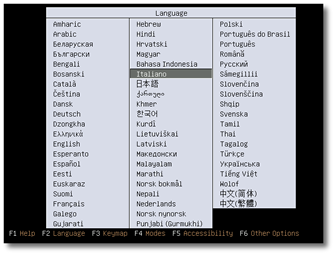 |
 |
Volendo è possibile optare per la scelta prova senza installare. il LiveCD installerà nella memora RAM il sistema operativo, il che vi consentirà di provare l'ambiente linux senza modificare il contenuto dei vostri Hd. Quando chiuderete la sessione di prova e avrete estratto il CD, il PC dopo il riavvio si ripresenterà con il vostro sistema operativo (windows XP o Vista) |
Passare all'opzione installazione
1° passo: Lingua
La prima schermata che verrà presentata riguarda la selezione della lingua. Dopo aver selezionato «Italiano» fare clic sul pulsante «Avanti» per proseguire.
Con il pulsante «Indietro» si ha la possibilità di tornare indietro, invece con il tasto «Esci» si interrompe l'installazione.
2° passo Fuso orario
Nella successiva schermata sarà necessario selezionare la città che rappresenta la propria zona geografica. Ci sarà gia proposto Roma. Cliccare su avanti
3° passo: Mappatura della tastiera
Ci presentano già la mappa corretta. Scelta la mappatura adatta alla propria tastiera, è possibile scrivere qualcosa nella casella sottostante per verificare la correttezza della scelta. Per le prove, è meglio digitare caratteri "strani" come, ad esempio, àèéìòù ()?!. Una volta impostata la corretta mappatura, continuare facendo clic su «Avanti»
4° passo: partizionamento.
Se sul sistema è già presente Windows Vista, il programma di partizionamento di Ubuntu potrebbe comprometterne l'integrità.
Prima di procedere con la normale procedura, è consigliato consultare la guida al partizionamento di Windows Vista.
Negli altri casi è necessario decidere dove installare il nuovo sistema operativo. Questa fase potrebbe variare a seconda del numero di dischi rigidi collegati, degli altri sistemi operativi installati e delle partizioni che sono già presenti.
Le schermate presentate in seguito si riferiscono a un computer con un disco su cui è installato un solo sistema operativo Windows.

- La prima opzione permette di restringere l'unica partizione esistente (sotto si trova una barra a scorrimento per decidere la nuova grandezza per questa partizione) per lasciare spazio alle nuove partizioni necessarie ad Ubuntu. È l'opzione consigliata in caso di scarsa esperienza su sistemi Gnu/Linux.
- La seconda opzione serve a cancellare l'intero contenuto del disco rigido.
- La terza opzione lascia eseguire il partizionamento "manuale". La scelta di questa opzione è indicata per utenti esperti Nel caso si renda necessario modificare manualmente la tabella delle partizioni, proseguire alla relativa guida:.
Fare clic su «Avanti» e confermare le modifiche da apportare alla tabella delle partizioni cliccando su «Continua»
Identificazione
La schermata successiva consentirà di inserire i propri dati: il nome reale, il nome utente e la password per eseguire il login e un nome da assegnare al computer.
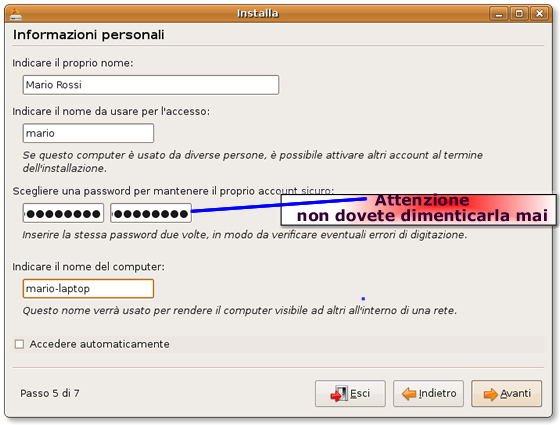
Di particolare importanza sono il nome utente e la password, dato che verranno richiesti il più delle volte per accedere al sistema.
Assistente alla migrazione
Il nuovo strumento di migrazione riconosce i preferiti di Internet Explorer, i segnalibri di Firefox, gli sfondi del desktop, i contatti della messaggistica istantanea e altre impostazioni degli account Windows o Ubuntu presenti nel proprio sistema e le importa automaticamente nella nuova installazione.
Conferma
La prossima schermata è un riassunto delle scelte prese in precedenza. In questo passo dell'installazione è ancora possibile modificare le impostazioni scelte, prima che il programma applichi le modifiche al sistema.
Installazione
Dopo l'ultimo clic su «Avanti», verranno modificate le partizioni e infine verrà installato il sistema. Potrebbe essere necessaria un'attesa di diversi minuti sia per il partizionamento sia per l'installazione. Fine Terminata l'installazione, verrà chiesto se riavviare il sistema o continuare a usare il CD live.
Dopo il riavvio, e nel caso siano presenti almeno due sistemi operativi, verrà visualizzato un menù grafico (del boot loader GRUB) con i possibili sistemi operativi da avviare. In caso contrario si avvierà direttamente Ubuntu.
